Konfiguracja generatora dokumentów do rejestru VAT Comarch ERP Optima – Instalacja i konfiguracja do pracy na komputerze lokalnym
Informacje początkowe
1.Do katalogu, w którym jest zainstalowana stacjonarna wersja Comarch BPM (dawniej DMS) należy skopiować pliki z katalogu bin.
2.Z katalogu „Typ obiegu” do programu Comarch BPM (dawniej DMS) należy zaimportować typ obiegu: OptimaVatRegisterGeneration.workflow
3.Podczas generowania dokumentu do rejestru VAT Comarch ERP Optima za pomocą niniejszego mechanizmu, Comarch BPM (dawniej DMS) loguje operatora Comarch ERP Optima wskazanego w oknie Ustawienia > Autoryzacja API lub domyślnego operatora wskazanego w oknie Ustawienia > Połączenia z ERP ( w przypadku, gdy Comarch BPM (dawniej DMS) pracuje w trybie wielofirmowym).
4.Dopełnieniem konfiguracji jest wskazanie adresu URL aplikacji serwerowej Comarch BPM (dawniej DMS) w pliku konfiguracyjnym OptimaVatRegisterGenerator.exe.config, analogicznie do wskazywania adresu URL aplikacji serwerowej w pliku konfiguracyjnym aplikacji desktop Comarch BPM (dawniej DMS).
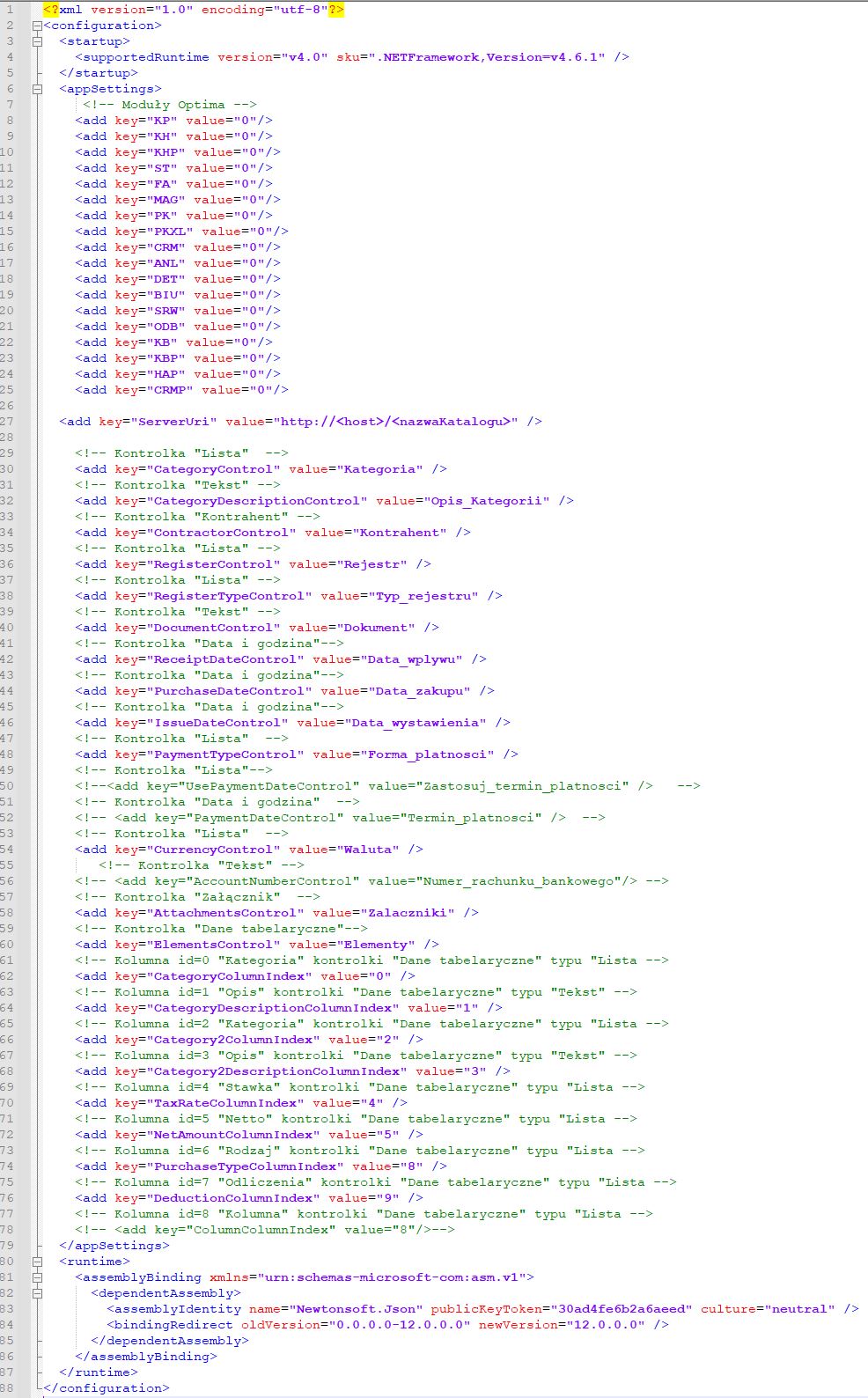
Konfiguracja
1.W katalogu ze stacjonarną wersją Comarch BPM (dawniej DMS) należy odszukać skopiowany wcześniej plik OptimaVatRegisterGenerator.exe.config.
2.W pliku OptimaVatRegisterGenerator.exe.config należy w kluczu <add key=”ServerUri” value=”http://<host>/<nazwa katalogu>”/> wpisać adres URL aplikacji serwerowej Comarch BPM (dawniej DMS).
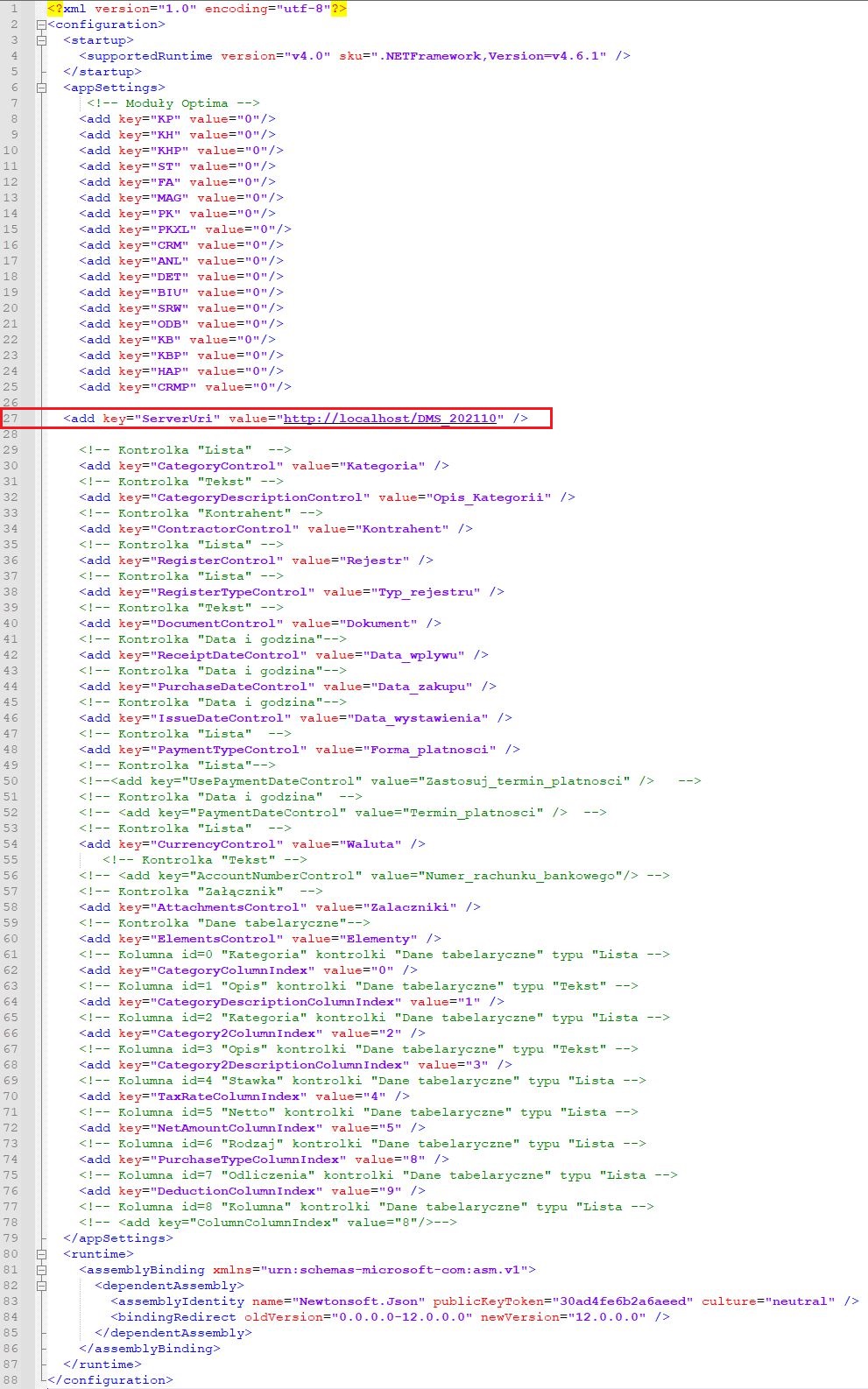
3.Następnie należy wskazać konfiguracyjną bazę danych ERP Optima w zapytaniach inicjujących wartości kontrolek.
W tym celu należy kolejno:
- uruchomić stacjonarną wersję Comarch BPM (dawniej DMS),
- przejść do konfiguracji zaimportowanego typu obiegu.
- W kontrolkach:
-
-
- Waluta
- Elementy, zakładka Listy -> lista: Stawka
- Elementy, zakładka inicjowanie wartości -> kontrolki powiązane: 3 wystąpienia
-
- W wielospółkowym trybie pracy Comarch BPM (dawniej DMS) dodatkowo zweryfikować spółkę, która jest wskazana w kontrolkach:
- Kontrahent
- Kategoria
- Opis kategorii
- Rejestr
- Typ rejestru
- Forma płatności
- Waluta
- Definicje list w kontrolce Elementy
- Generuj dokument
- Rejestr Vat zakupu
-
4.Aby możliwe było generowanie dokumentów do Rejestru VAT Optima z załącznikami, wymagane jest zapisywanie załączników w bazie Comarch BPM (dawniej DMS).
Za ustawienie bazy, w której zapisywane są załączniki odpowiada klucz <add key=”DestinationAttachmentsWorkflow” value=”DO” /> w pliku web.config (wartość DO oznacza zapisywanie załączników w bazie Comarch BPM (dawniej DMS)).
Klucze licencji
Podczas generowania dokumentu do rejestru VAT Comarch ERP Optima za pomocą niniejszego mechanizmu, pobierana jest licencja Comarch ERP Optima.
Dokumenty są generowane w oparciu o licencje operatora wskazanego w oknie Ustawienia > Autoryzacja API lub domyślnego operatora wskazanego w oknie Ustawienia > Połączenia z ERP (w przypadku, gdy Comarch BPM (dawniej DMS) pracuje w trybie wielofirmowym).
Istnieje również możliwość wskazania licencji, która będzie pobierana podczas generowania dokumentów do rejestru VAT w Comarch ERP Optima.
Aby wskazać licencję należy ustawić value =”1” dla wybranej licencji w pliku konfiguracyjnym OptimaVatRegisterGenerator.exe.config:
<add key=”KP” value=”0″/>
<add key=”KH” value=”0″/>
<add key=”KHP” value=”0″/>
<add key=”ST” value=”0″/>
<add key=”FA” value=”0″/>
<add key=”MAG” value=”0″/>
<add key=”PK” value=”0″/>
<add key=”PKXL” value=”0″/>
<add key=”CRM” value=”0″/>
<add key=”ANL” value=”0″/>
<add key=”DET” value=”0″/>
<add key=”BIU” value=”0″/>
<add key=”SRW” value=”0″/>
<add key=”ODB” value=”0″/>
<add key=”KB” value=”0″/>
<add key=”KBP” value=”0″/>
<add key=”HAP” value=”0″/>
<add key=”CRMP” value=”0″/>
Jeżeli w pliku OptimaVatRegisterGenerator.exe.config wszystkie wartości kluczy w sekcji Moduły Optima będą miały ustawioną wartość 0, wówczas generowanie dokumentów będzie odbywać się na dotychczasowych zasadach.
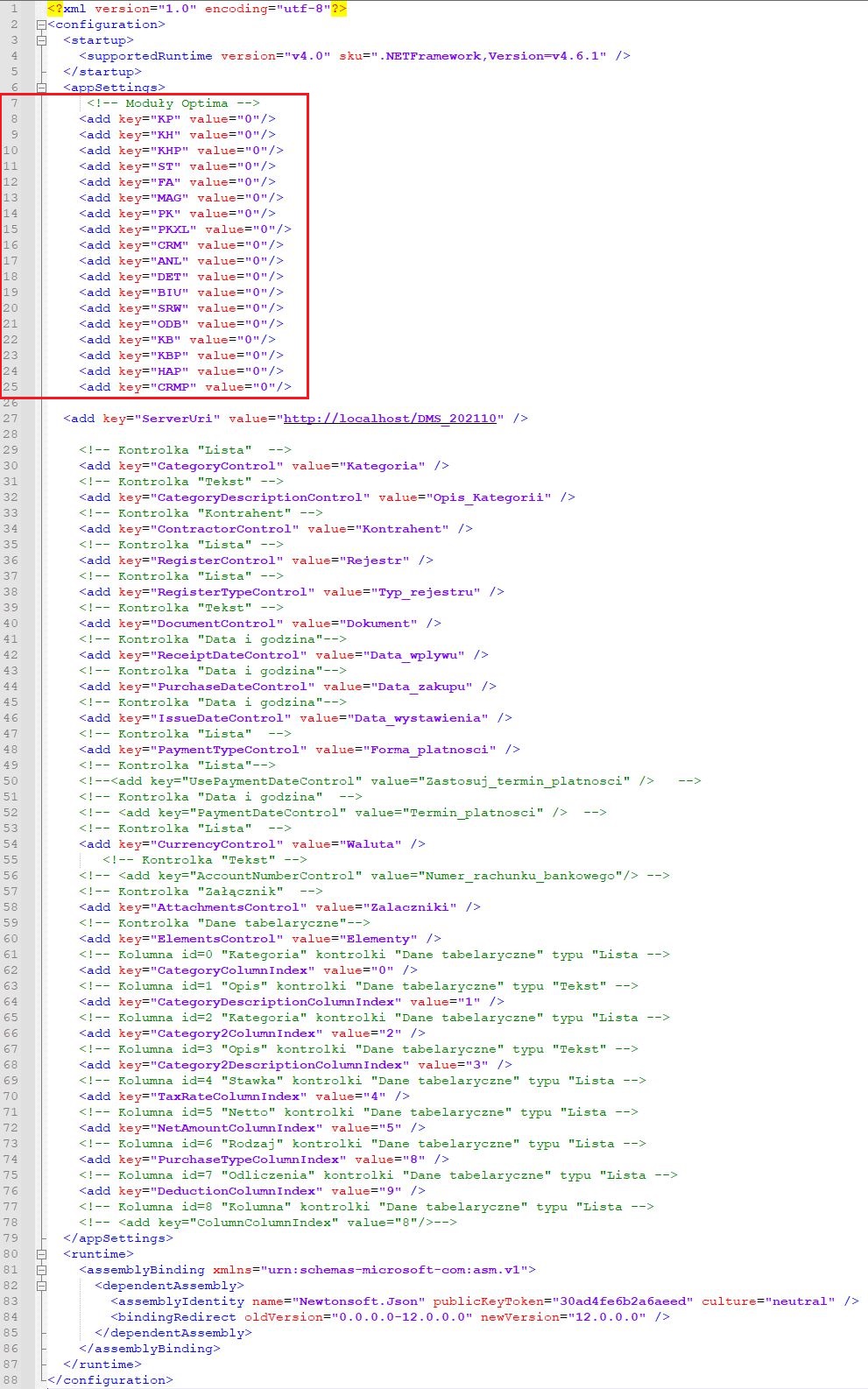
Kontrolka Własna akcja
Z poziomu kontrolki „Własna akcja” (Generuj dokument), należy ustawić definicję uruchomienia dodatku.
Definicja uruchomienia pliku OptimaVatRegisterGenerator.exe:
OptimaVatRegisterGenerator.exe @^UserLoginToken@ @^DocumentId@ @^Culture@ @^DocumentCompanyId@ @Walidator@
Kontrolka Walidator
W załączonym typie obiegu znajduje się kontrolka Walidator, w jej definicji wprowadzono warunek, odpowiadający za możliwość jednokrotnego generowania dokumentu.
Warunek blokuje możliwość wygenerowania kolejnego dokumentu również w przypadku, gdy wcześniej wygenerowany dokument w Comarch ERP Optima został odpięty od dokumentu w Comarch BPM (dawniej DMS).
Jeśli zajdzie potrzeba wygenerowania wielu dokumentów, należy zmienić warunek w kontrolce.
W przypadku gdy:
- dokument generowany jest poprawnie, kontrolka typu „Własna akcja” (Generuj dokument) zwróci w kontrolce Walidator wartość większą od zera (ID wygenerowanego dokumentu)
- wystąpi błąd, kontrolka typu „Własna akcja” (Generuj dokument) zwróci w kontrolce Walidator wartość mniejszą od zera.
Domyślnie w kontrolce jest wartość 0.
Kontrolki Termin płatności i Zastosuj termin płatności
Włączenie obsługi terminu płatności, gdy przykład był wykorzystywany w poprzednich wersjach
W przypadku, gdy w Comarch BPM (dawniej DMS) wykorzystywany jest przykład do generowania dokumentów w rejestrze VAT ERP Optima, do obsługi przekazania terminu płatności wymagane jest wprowadzenie zmian jak poniżej:
1. Na definicji typu obiegu należy dodać kontrolki:
Zastosuj termin płatności – kontrolka typu Lista, inicjowanie wartości poprzez Słownik, wartości słownika: ‘Tak’, ‘Nie’.
Kontrolka przekazuje informację o tym czy termin płatności wskazany w kontrolce ‘Termin płatności’ zostanie przekazany do dokumentu w rejestrze VAT Comarch ERP Optima z karty obiegu, czy będzie ustalany zgodnie z konfiguracją Comarch ERP Optima.
W kontrolce należy wskazać odpowiedzi:
- Tak – wówczas termin płatności na dokumencie w Comarch ERP Optima będzie pochodził z kontrolki Termin płatności
- Nie – termin płatności będzie ustalany zgodnie z konfiguracją Comarch ERP Optima.
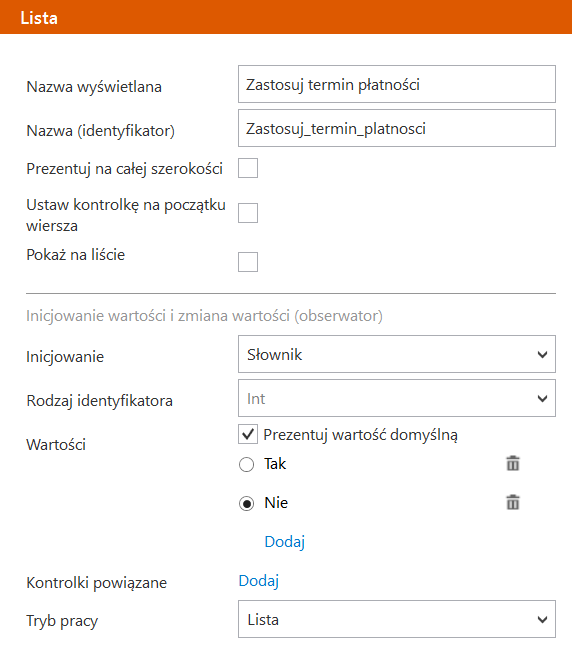
Termin płatności – kontrolka typu data i godzina.
Jeżeli w kontrolce ‘Zastosuj termin płatności’ ustawiono wartość ‘Tak’, termin płatności zostanie przeniesiony na dokument w rejestrze VAT Comarch ERP Optima,
Jeżeli w kontrolce ‘Zastosuj termin płatności’ ustawiono wartość ‘Nie’, termin płatności na dokumencie w rejestrze VAT będzie wynikał z konfiguracji Comarch ERP Optima.
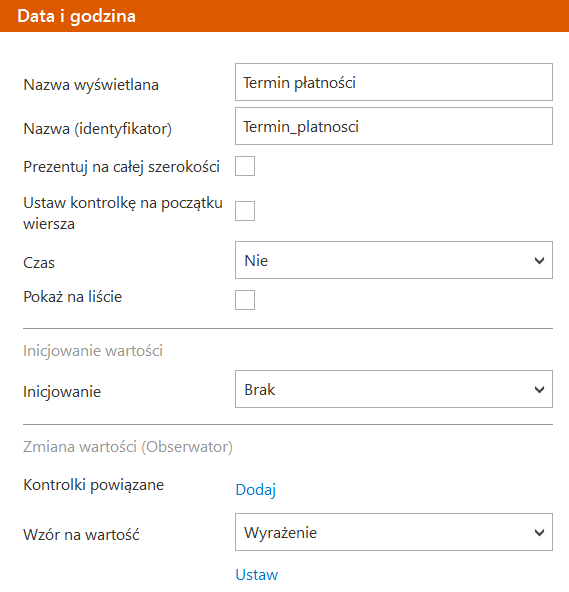
2.Po dodaniu kontrolek, należy w pliku konfiguracyjnym przykładu do generowania dokumentów odkomentować klucze odpowiedzialne za przekazanie wartości powyższych kontrolek:
-
-
-
-
- <add key=”UsePaymentDateControl” value=”List1″ /> – dotyczy kontrolki typu Lista,
- <add key=”PaymentDateControl” value=”DateTime4″ /> – dotyczy kontrolki Data i godzina
-
-
-
W wartościach kluczy należy wpisać identyfikatory kontrolek dodanych na typie obiegu.
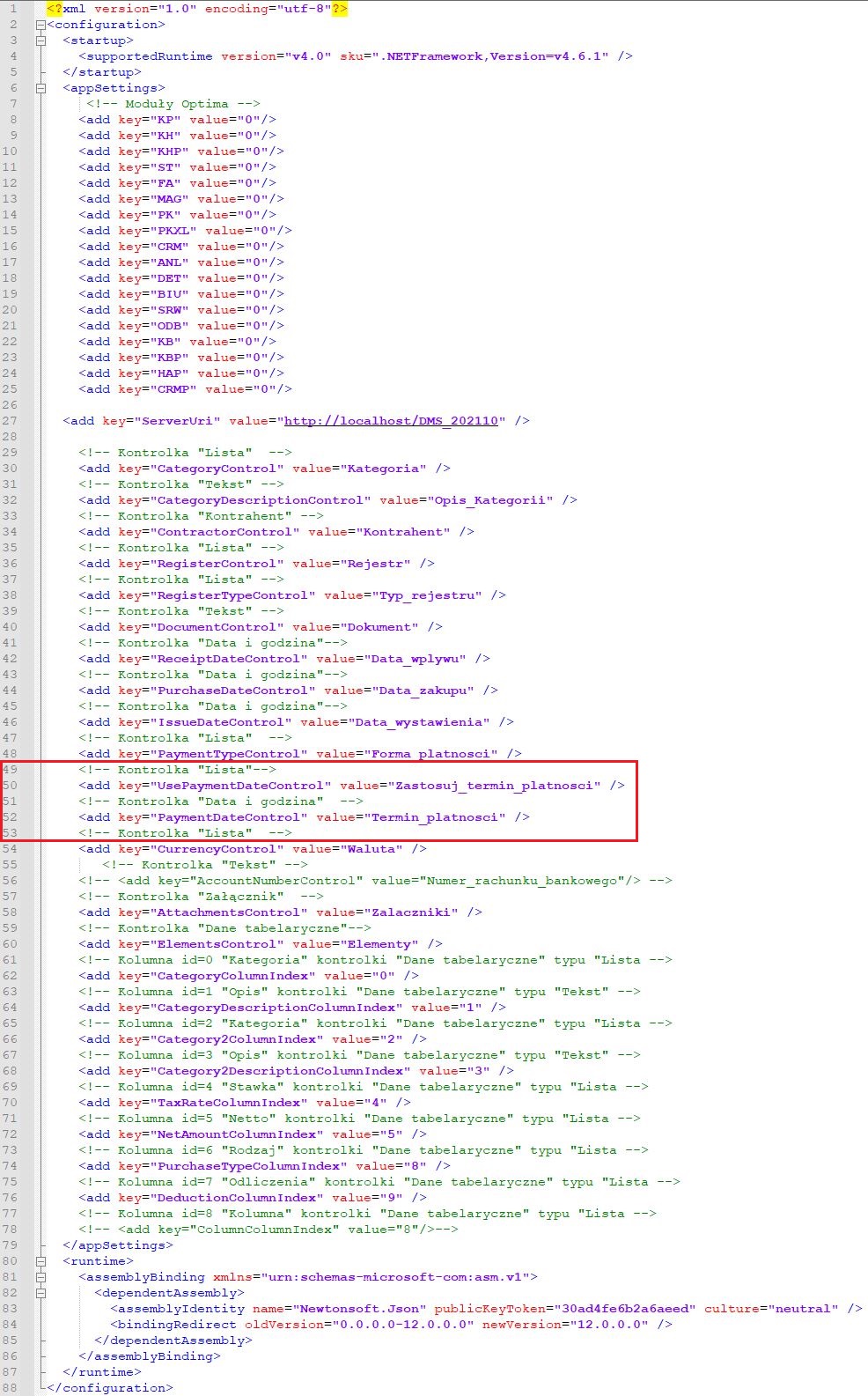
Włączenie obsługi terminu płatności w przypadku nowej konfiguracji przykładu
Aby włączyć obsługę terminu płatności, należy w pliku konfiguracyjnym OptimaVatRegisterGenerator.exe.config odkomentować klucze odpowiedzialne za przekazanie wartości powyższych kontrolek:
<add key=”UsePaymentDateControl” value=” Zastosuj_termin_platnosci ” /> – dotyczy kontrolki typu Lista,
<add key=”PaymentDateControl” value=” Termin_platnosci” ” /> – dotyczy kontrolki Data i godzina
W wartościach kluczy należy wpisać identyfikatory kontrolek dodanych na typie obiegu.
W załączonym typie obiegu udostępniono kontrolki: W przypadku, gdy w Comarch BPM (dawniej DMS) wykorzystywany jest przykład do generowania dokumentów w rejestrze VAT ERP Optima, do obsługi przekazania numeru rachunku bankowego wymagane jest: 1. dodanie kontrolki na typie dokumentu Na definicji typu obiegu należy dodać kontrolkę typu tekst, nadać jej nazwę np. Numer rachunku bankowego i identyfikator np. Numer_rachunku_bankowego. 2. dodanie w pliku konfiguracyjnym klucza obsługującego przekazanie numeru rachunku bankowego na generowany dokument w Comarch ERP Optima. Następnie należy w pliku konfiguracyjnym przykładu do generowania dokumentów dodać klucz odpowiedzialny za przekazanie numeru rachunku bankowego: <add key=”AccountNumberControl” value=”Numer_rachunku_bankowego”/> W wartości klucza należy wpisać identyfikator kontrolki typu tekst dodanej na typie obiegu. Klucz ten domyślnie jest zakomentowany – aby korzystać z danej funkcjonalności należy go odkomentować. W przypadku, gdy w Comarch DMS wykorzystywany jest przykład do generowania dokumentów w rejestrze VAT Comarch ERP Optima do obsługi przekazania trybu generowania Netto/Brutto wymagane jest wprowadzenie zmian jak poniżej: Na definicji typu obiegu należy dodać kontrolkę: Tryb generowania – kontrolka typu Lista, inicjowanie wartości poprzez Słownik, wartości słownika: ‘Netto’, ‘Brutto’. Kontrolka przekazuje informacje o tym, czy dokument ma zostać wygenerowany w rejestrze VAT Comarch ERP Optima od Netto, czy od Brutto. W kontrolce należy wskazać odpowiednią wartość:
Kontrolka Numer rachunku bankowego
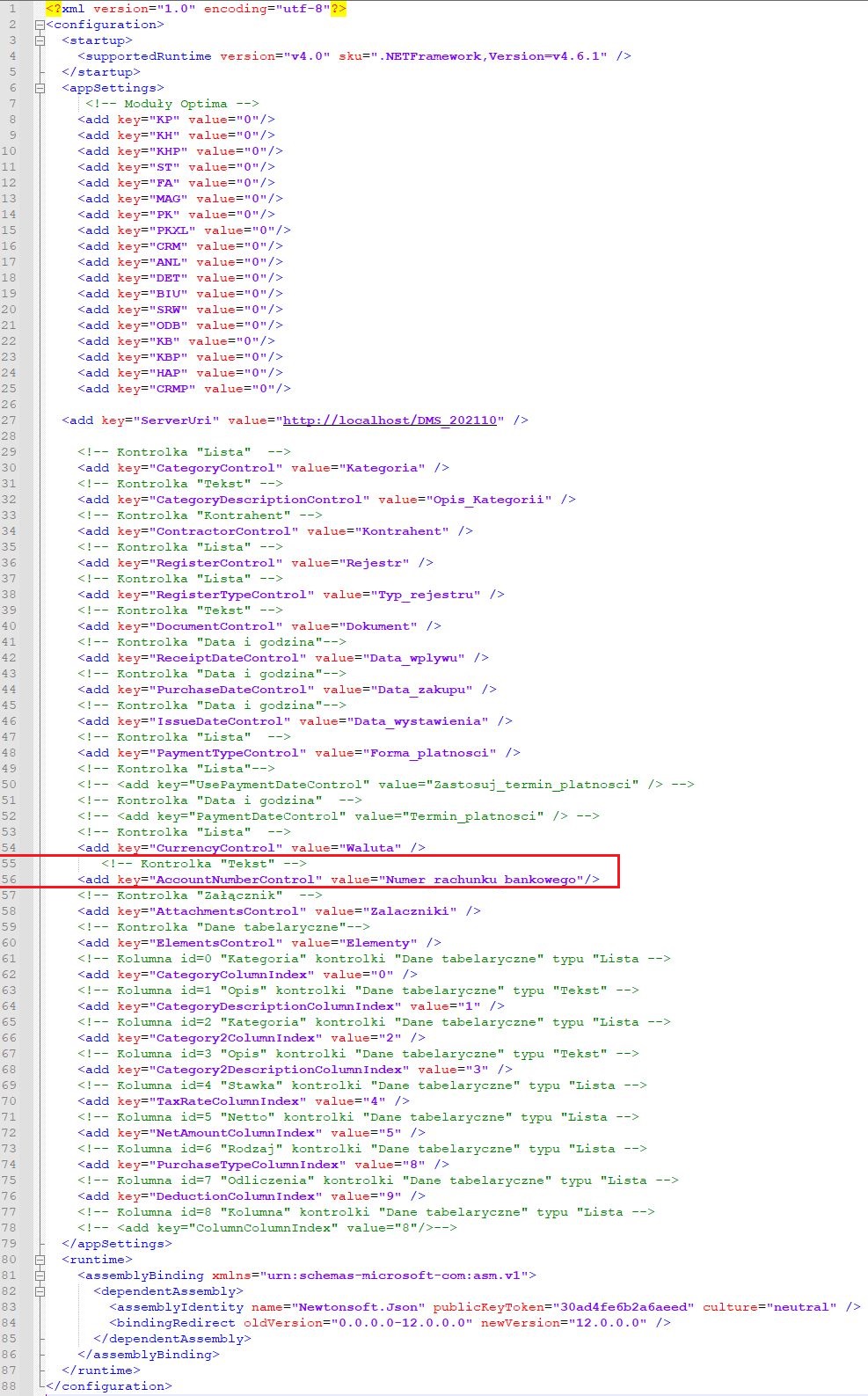
Kontrolka Tryb generowania
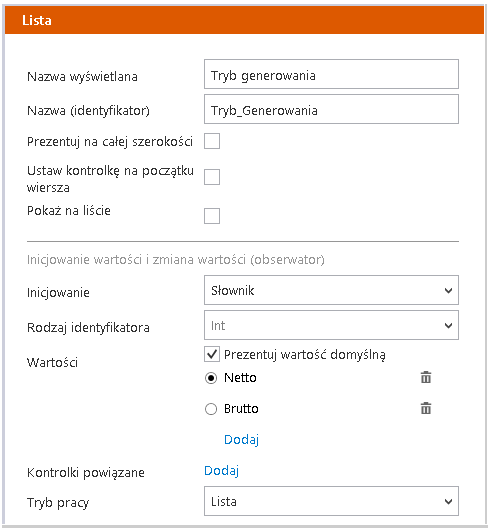
Po dodaniu kontrolki, należy w pliku konfiguracyjnym przykładu do generowania dokumentów dodać klucz odpowiedzialny za przekazanie wartości powyższej kontrolki:
<add key=”GenerationModeControl” value=”Tryb_Generowania” />
W wartości klucza należy wpisać identyfikator kontrolki dodanej na typie obiegu (w przykładzie jest to kontrolka o identyfikatorze Tryb_Generowania)
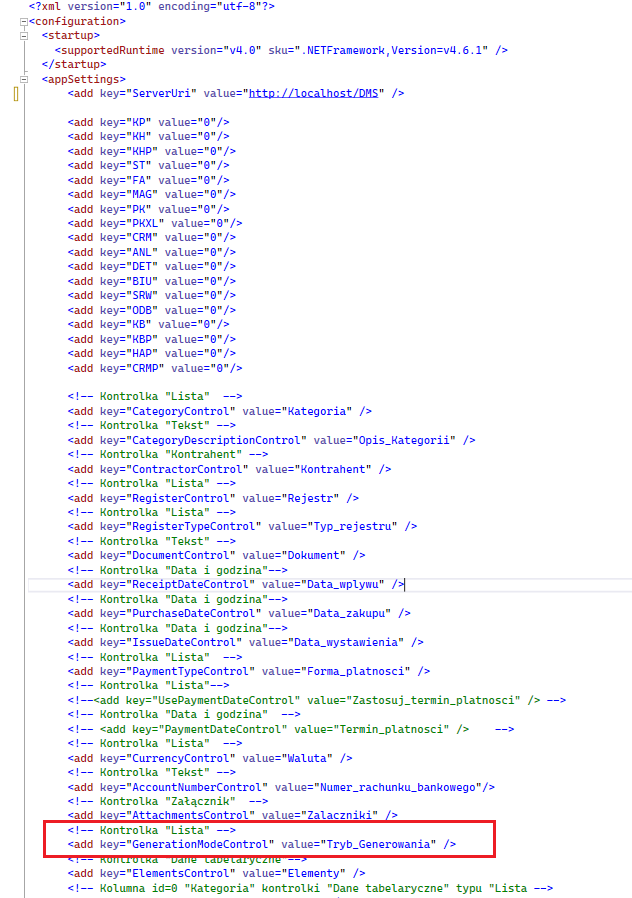
W przypadku konfiguracji generowania dokumentu do rejestru VAT Comarch ERP Optima po raz pierwszy, nie ma potrzeby modyfikacji pliku OptimaVatRegisterGenerator.exe.config oraz definicji typu obiegu, ponieważ te zmiany są już uwzględnione. Należy dokonać pozostałej konfiguracji zgodnie z opisem w tym artykule.
Kontrolka Notatka
W przypadku, gdy w Comarch DMS wykorzystywany jest przykład do generowania dokumentów w rejestrze VAT Comarch ERP Optima do obsługi przekazania Notatki wymagane jest dodanie kontrolki na typie dokumentu i dodanie w pliku konfiguracyjnym klucza obsługującego przekazanie notatki na generowany dokument w Comarch ERP Optima.
Na definicji typu obiegu należy dodać kontrolkę typu tekst, nadać jej nazwę np. Notatka i identyfikator np. notatka.
Następnie należy w pliku konfiguracyjnym przykładu do generowania dokumentów dodać klucz odpowiedzialny za przekazanie notatki:
<add key=”NoteControl” value=”notatka”/>
W wartości klucza należy wpisać identyfikator kontrolki typu tekst dodanej na typie obiegu.(w przykładzie jest to kontrolka o identyfikatorze notatka)
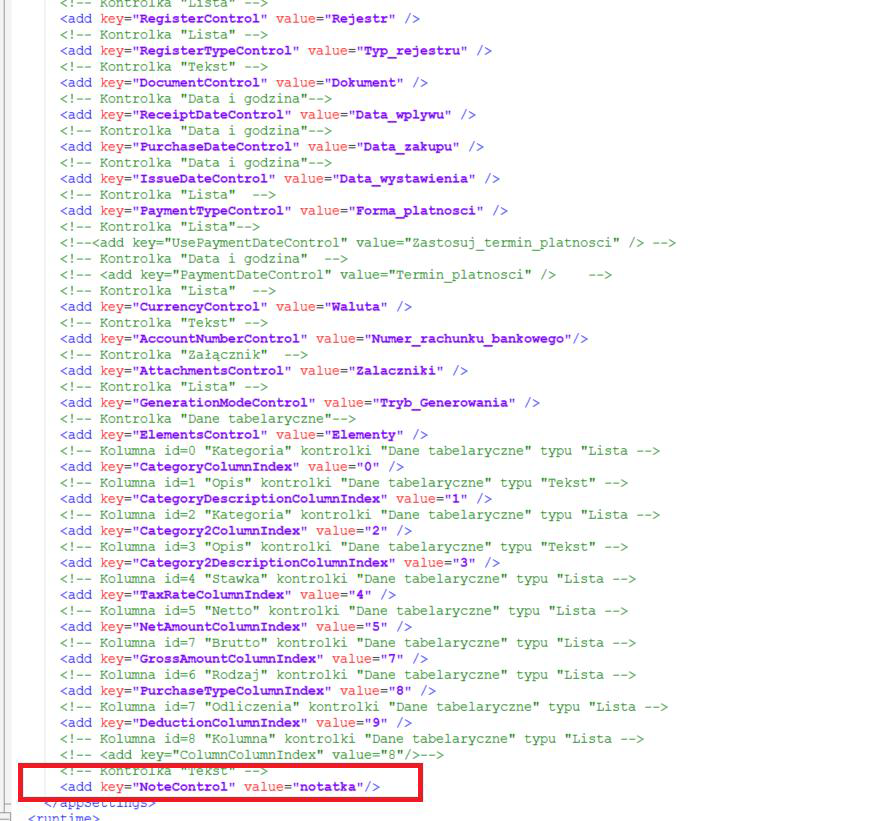
Notatki
W przypadku konfiguracji generowania dokumentu do rejestru VAT Comarch ERP Optima po raz pierwszy, nie ma potrzeby modyfikacji pliku OptimaVatRegisterGenerator.exe.config oraz definicji typu obiegu, ponieważ te zmiany są już uwzględnione. Należy dokonać pozostałej konfiguracji zgodnie z opisem w tym artykule.
Przenoszenie danych KSeF podczas generowania dokumentów FZV do Comarch ERP Optima
Od wersji Comarch BPM 2025.2.0 podczas generowania dokumentów FZV do Comarch ERP Optima można przenosić na dokumenty dane dotyczące KSeF (numery i daty).
W ramach definicji obiegu OptimaVatRegisterGeneration.workflow dostępnego wraz z generatorem dokumentów do rejestru VAT Comarch ERP Optima dodano następujące kontrolki, z których dane przekazywane są przez generator dokumentów Rejestr VAT do Comarch ERP Optima:
- kontrolkę typu Data „Data przyjęcia KSeF” (identyfikator: DataKSeF)
- kontrolkę typu Tekst „Numer KSeF” (identyfikator: NumerKSeF).
Dla tych kontrolek wprowadzono także odpowiednie klucze w pliku OptimaVatRegisterGenerator.exe.config (<add key=”KSeFNumberControl” value=”NumerKSeF” /> oraz <add key=”KSeFReceiptDateControl” value=”DataKSeF” />).
Kontrolki: „Data przyjęcia KSeF” „Numer KSeF” nie są wymagane do wygenerowania dokumentu w Comarch ERP Optima.
Dodatkowo na definicji obiegu: OptimaVatRegisterGeneration.workflow wprowadzono następujące zmiany:
- dodano kontrolkę typu Własna akcja z procedurą ERP akcja „Sprawdź numer KSeF” (identyfikator: Sprawdz_numer_KSeF), która sprawdza, czy dokument z danym numerem KSeF w kontrolce „Numer KSeF” (identyfikator: NumerKSeF) jest już w Comarch ERP Optima
- dodano kontrolkę typu Komunikat (identyfikator: Msg2), która odpowiada za wyświetlenie komunikatu „Dokument o numerze KSeF [numer] znajduje się już w Comarch ERP Optima” – jeśli dokument o numerze znajdującym się w kontrolce „Numer KSeF” (identyfikator: NumerKSeF) jest już w Comarch ERP Optima
- dodano kontrolkę typu Tekst „Status KSeF w Optimie” (identyfikator: StatusKSeFOptima), która zawiera informację zależną od wyniku weryfikacji za pomocą kontrolki „Sprawdź numer KSeF” – jeśli dokument znajduje się w Comarch ERP Optima, w kontrolce „Status KSeF w Optimie” widnieje napis „Dokument o takim numerze istnieje już w ERP”, jeśli zaś nie – „Dokument o takim numerze nie istnieje w ERP”.
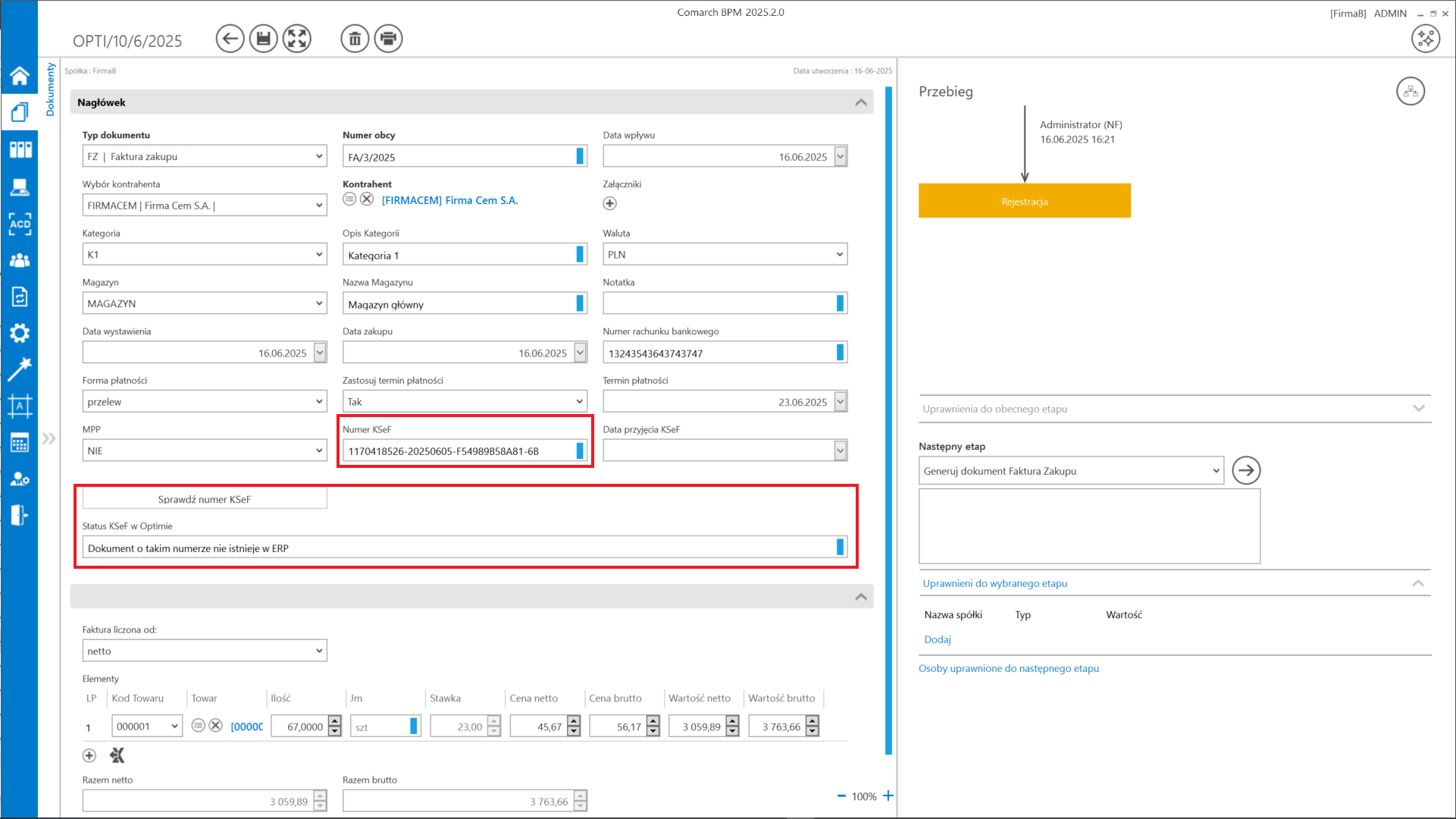
Uruchomienie przykładu
Po otwarciu nowego dokumentu BPM (dawniej DMS) należy wprowadzić lub zmienić wartości na karcie obiegu. Wartości w kontrolkach, których opis jest pogrubiony, są obowiązkowe.
Następnie należy zapisać dokument lub przekazać do kolejnego etapu.
Kolejnym krokiem jest kliknięcie w przycisk „Generuj dokument”, wygenerowany dokument automatycznie zostanie podpięty do pola „Rejestr VAT zakupu”.
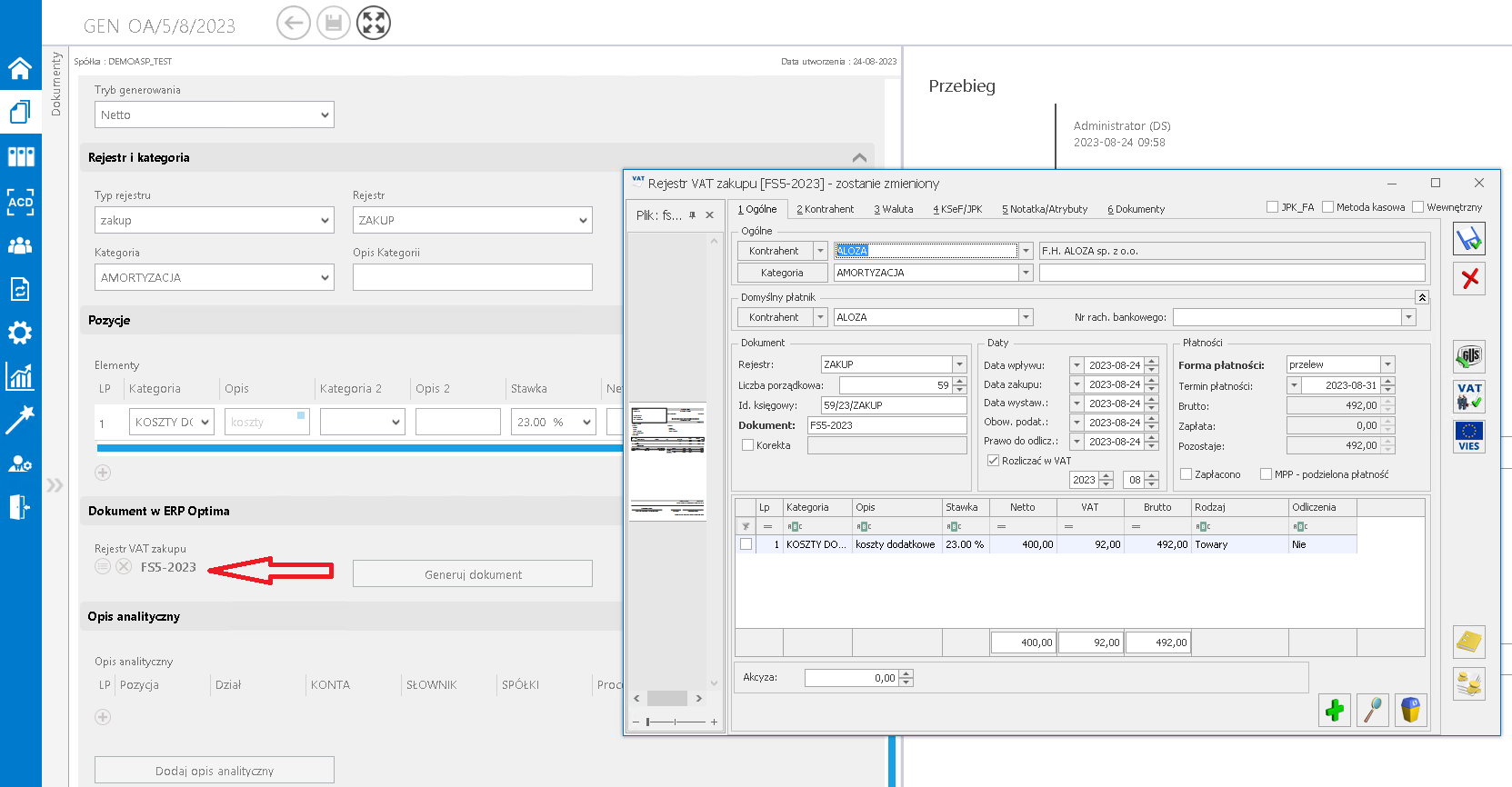
W przypadku gdy dokument generowany jest z załącznikami, dołączone pliki dostępne są na dokumencie OBD powiązanym z wygenerowanym dokumentem w rejestrze VAT.
W oknie dokumentu Comarch ERP Optima wyświetlonym w Comarch BPM (dawniej DMS) nie ma możliwości podglądu dokumentu OBD, tym samym nie ma możliwości usunięcia załączników dodanych na dokument OBD.
Aby zweryfikować listę załączonych plików, należy otworzyć dokument w systemie Comarch ERP Optima.
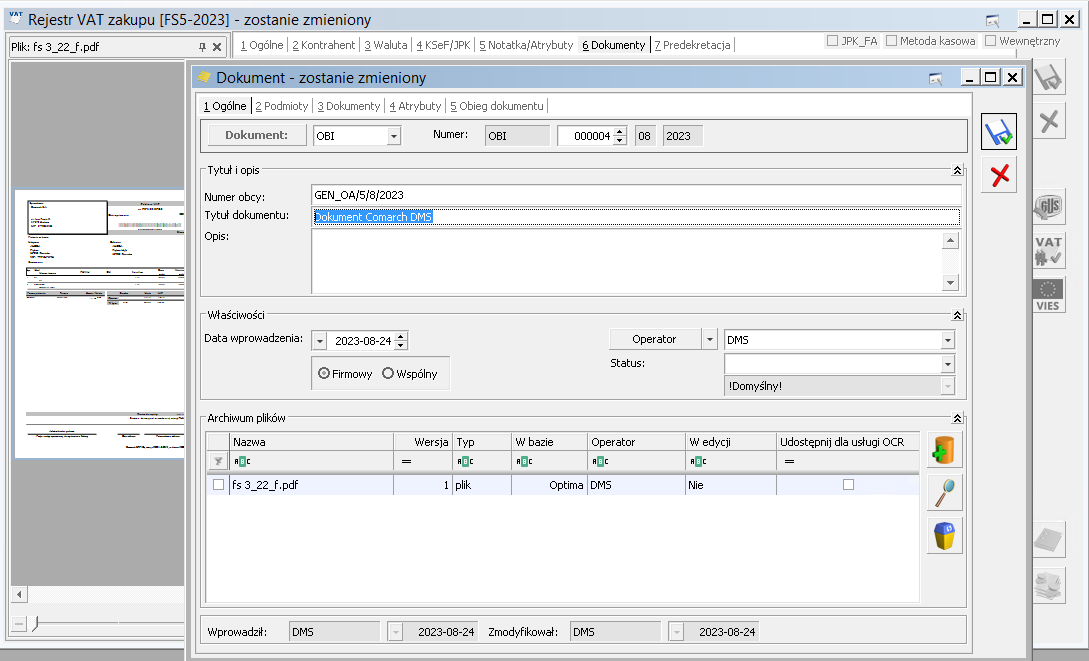
Oprócz dołączania załączników, na dokument OBD w Comarch ERP Optima:
1. w polu Numer obcy umieszczana jest informacja o numerze dokumentu Comarch BPM (dawniej DMS), z którego wygenerowano dokumenty w Comarch ERP Optima;
2. w tytule dokumentu umieszczana jest informacja ‘Dokument Comarch BPM’.
Sprawdź Szkolenia Comarch BPM!